
m2硬盘 装系统,轻松实现系统升级与安装
时间:2024-10-29 来源:网络 人气:
M.2固态硬盘装系统全攻略:轻松实现系统升级与安装
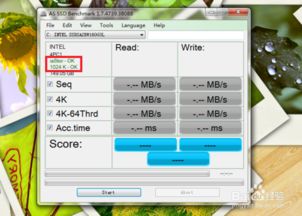
一、准备工作
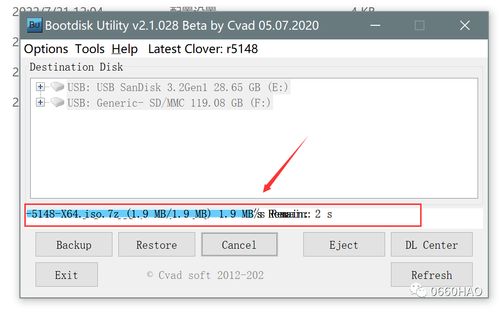
在开始安装系统之前,我们需要做好以下准备工作:
准备一块M.2固态硬盘
准备一个U盘或光盘,用于制作启动盘
下载您想要安装的操作系统镜像文件
确认主板支持M.2接口
二、制作启动盘

首先,我们需要将操作系统镜像文件写入U盘或光盘,制作成启动盘。以下是制作启动盘的步骤:
下载并安装UltraISO软件
将U盘插入电脑,打开UltraISO软件
点击“文件”菜单,选择“打开”,选择您下载的操作系统镜像文件
点击“启动”菜单,选择“写入硬盘镜像”
选择U盘作为写入目标,点击“写入”按钮开始制作启动盘
三、设置BIOS启动顺序
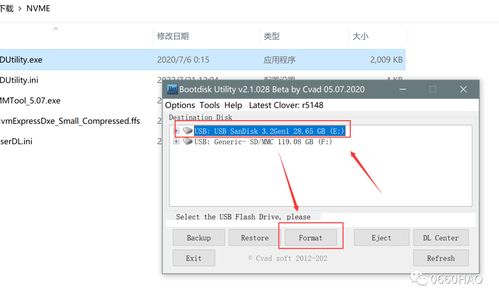
在安装系统之前,我们需要设置BIOS启动顺序,确保电脑可以从U盘启动。以下是设置BIOS启动顺序的步骤:
开机时按下F2键进入BIOS设置
找到“Boot”选项卡
将“Boot Device Priority”中的第一项设置为“USB-HDD”
保存并退出BIOS设置
四、安装操作系统

完成以上步骤后,我们可以开始安装操作系统了。以下是安装操作系统的步骤:
将制作好的启动盘插入电脑,重启电脑
进入操作系统安装界面,选择安装语言、输入法等
点击“下一步”,选择安装类型,如“自定义(高级)”
选择M.2固态硬盘作为安装位置,点击“下一步”
等待操作系统安装完成,重启电脑
五、注意事项
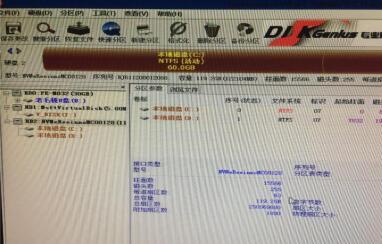
在安装操作系统时,请注意以下事项:
确保M.2固态硬盘与主板兼容
在安装操作系统之前,确保M.2固态硬盘已正确安装
安装操作系统时,请选择正确的分区和文件系统
安装完成后,请检查系统性能,确保M.2固态硬盘运行正常
通过以上步骤,您可以在M.2固态硬盘上轻松安装操作系统。希望本文能帮助到您,祝您装机愉快!
相关推荐
教程资讯
教程资讯排行













